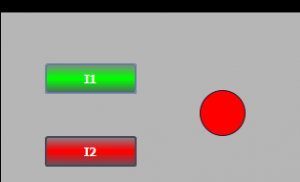Урок №0. Создаем проект в среде программирования TIA – portal, запускаем симулятор, проверяем работу симулятора.
В данном уроке мы создадим проект, и настроим данный проект для дальнейшего изучения контроллеров Siemens. Многие действия в данном уроке нужно будет повторить, а уже в следующих уроках мы детально разберем, что мы сделали и как оно работает.
Работать мы будем в TIA portal, в качестве симуляции выберем контроллер серии S7-1500, а в качестве визуализации панельку ТР-900.
Для начало запустим TIA-portal и создадим пустой проект:
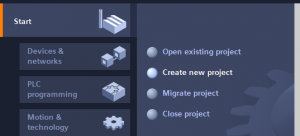
Назовём его TEST:
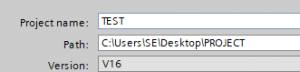
Далее нажимаем внизу кнопку Project viev и попадаем в наш проект.
Переходим в закладку ADD new device и добавляем контроллер и панельку, после чего соединяем их по сети:
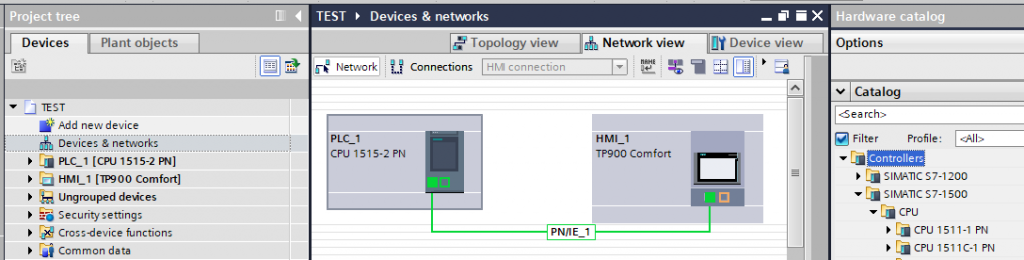
После чего, мы создадим DB1 global блок, для этого необходимо нажать Add new block и выбрать Data block, дав ему имя global в строке Name:
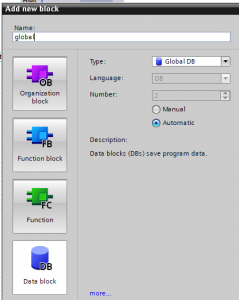
После создание блока, нам необходимо создать три переменные:
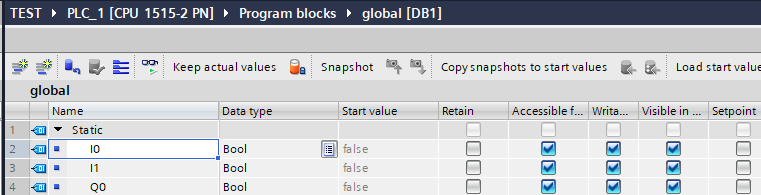
Далее заходим в main(OB1) и пишем следующий код:
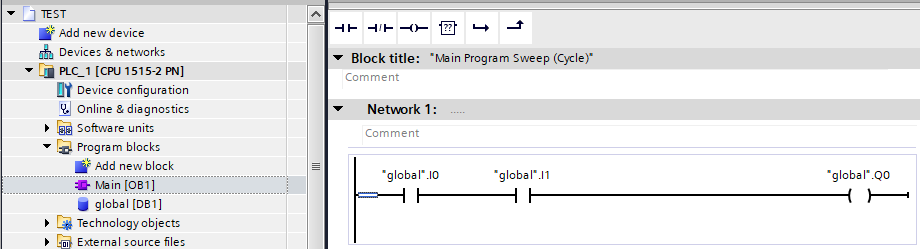
Теперь перейдем на закладку панели и откроем главный экран:
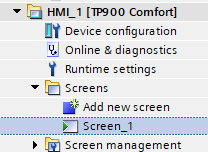
В открывшемся экране располагаем две кнопки и одну картинку виде круга:
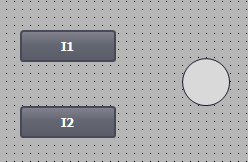
В данном случаи у нас кнопки будут использоваться в качестве сигналов включено/выключено для нашей программы, кнопка I1 будет соответствовать сигналу global.I0, а I2 — global.I1. Кружок будет соответствовать выходу global.Q0, причем если у нас сигнал активный наши элементы будут светиться зеленым цветом, если сигнал не активный — красным. Но для этого надо прописать их свойства.
Для начало прописываем, что при нажатии кнопки у нас будет меняться значение привязанной переменной на противоположное :
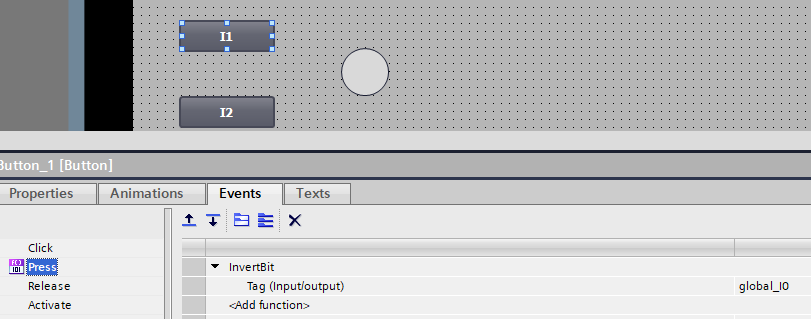
Саму переменную выбираем напрямую с DB1:
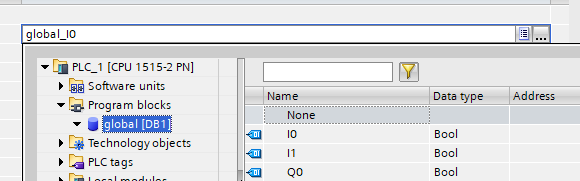
После чего описываем изменение цвета для активного и не активного состояния:
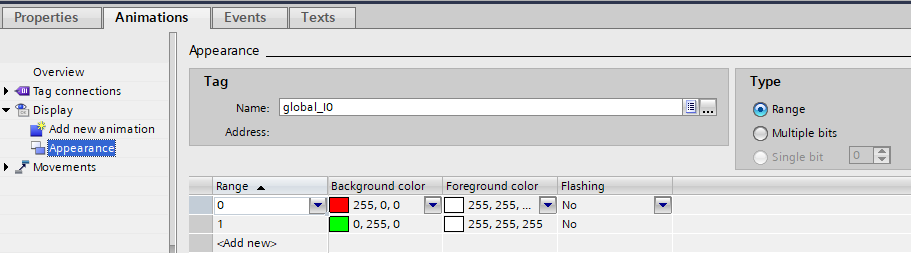
Тоже самое проделываем и для второй кнопки указывая свое имя переменной.
Для круга также указываем цвет и привязываем переменную:
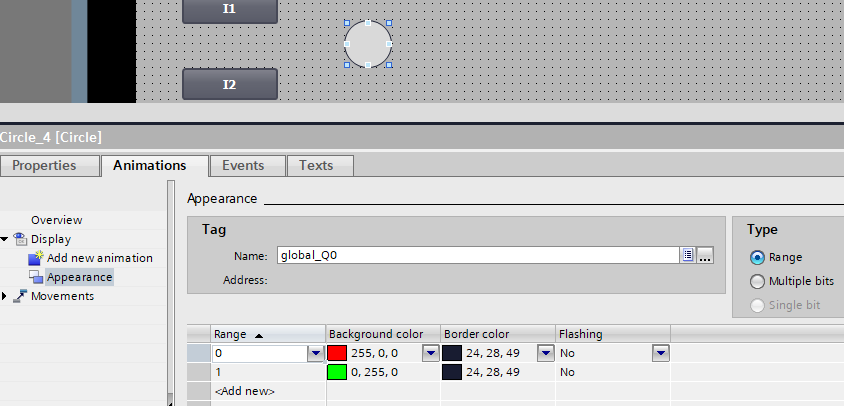
Теперь у нас все готово, для того, что бы начать изучать основы программирования контроллера Siemenc.
Нам осталось нажать кнопку симуляции:
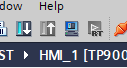
предварительно нажав на папку PLC_1, а после на папку HTML_1.
У нас запуститься симулятор:
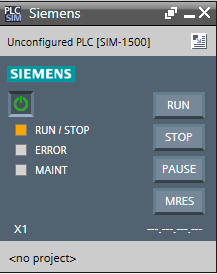
и мы сможем проверить, что у нас работает заготовка (при этом не забудьте залить ПО в контроллер), нажав на одну из кнопок, при этом она должна изменить свой цвет: